Photoshop调出树林河边女孩照片柔美的暖色调
摘要:教程的主色以橙黄色为主,暗部增加了一些紫色作为补色。这组颜色也是较为常用的。大致调色过程:先把图片整体调亮,然后把背景部分的绿色都转为暖色,...
教程的主色以橙黄色为主,暗部增加了一些紫色作为补色。这组颜色也是较为常用的。大致调色过程:先把图片整体调亮,然后把背景部分的绿色都转为暖色,再给暗部增加一些补色即可。
三联推荐:photoshop7.0迷你版免费下载 | Photoshop CS5 中文免费下载 | photoshop免费下载
原图

<点小图查看大图>
最终效果

<点小图查看大图>
1、打开原图素材,创建曲线调整图层,对绿、蓝、RGB进行调整,参数设置如图1 - 3,确定后把图层不透明度改为:80%,效果如图4。这一步稍微压暗图片,并增加暗部的蓝紫色。
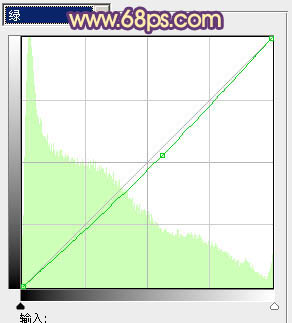
<图1>
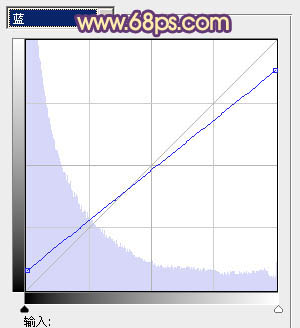
<图2>
【Photoshop调出树林河边女孩照片柔美的暖色调】相关文章:
